TEKNOSID.COM – Subtitle pada film timing nya tidak pas? dengan begitu Anda harus mencari subtitle lain. Namun Anda tidak menemukan subtitle yang pas. Tenang Anda juga dapat menyesuaikan sendiri dengan mensinkronisasi ulang (Resync) subtitle tersebut dengan mudah, yakni menggunakan aplikasi yang bernama Subtitle Edit.
Aplikasi tersebut sudah umum dikalangan para subber dan translator film, selain fitur yang cukup lengkap penggunaanya pun cukup mudah. Nah disini kami tidak akan menyajikan tutorial membuat subtitle dari awal melainkan cara dasar sinkronisasi ulang agar waktunya lebih pas.
Download Aplikasi Subtitle Edit:
Aplikasi tersebut dibuat oleh akun Github bernama Niksedk (Nikolaj Lynge Olsson), Aplikasi tersebut gratis dan sampai saat ini masih update.
- Github (Resmi)
- Subtitle Edit V3.5.6 (Mirror)
Langkah-langkah Resync Subtitle
- Pada laman Github diatas, banyak pilihan link download, kami disini memilih SubtitleEdit-X.X.X-Setup.zip.
- Ekstrak file tersebut kemudian, klik file format .exe untuk melanjutkan tahap instalasi.
- Setelah instalasi selesai, buka aplikasi tersebut, Pada menu utama klik File > Open > Kemudian cari file subtitle yang biasanya memiliki format .srt
- Selanjutnya masukan video yang berhubungan dengan subtitle tadi, Klik Video > Open video file
- Sekarang adalah tahap sinkronisasi ulang (Resync), caranya klik Synchronization > Adjust all times > Kemudian nanti akan muncul jendela baru untuk mengatur timing.
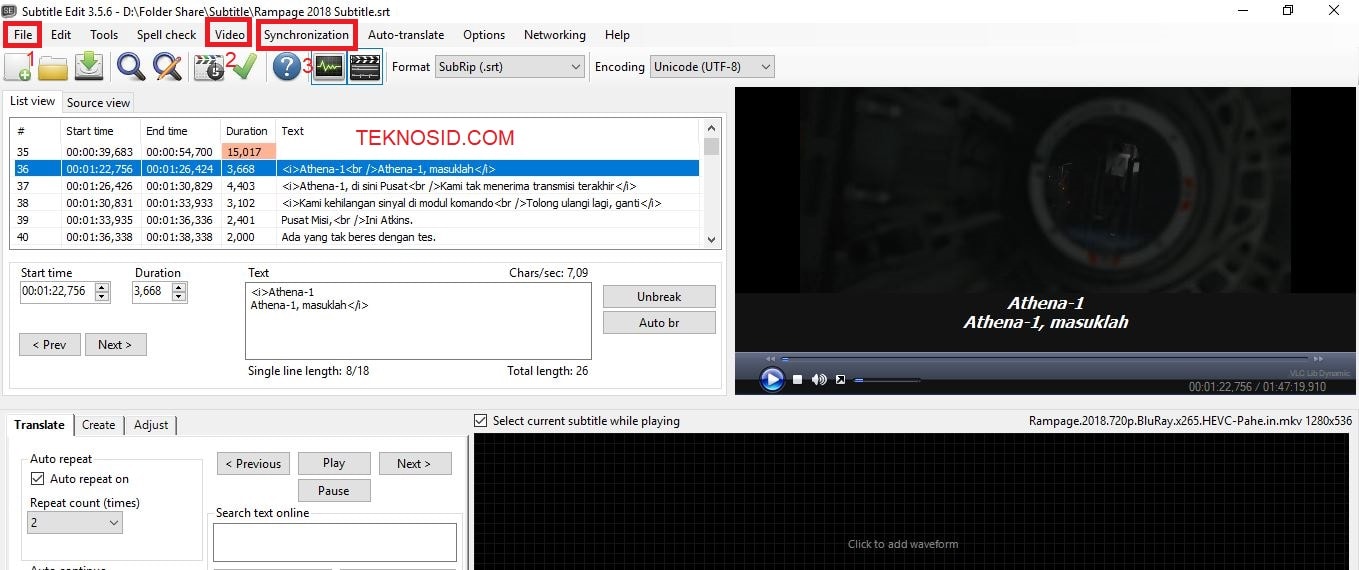
Proses Resync
- Pada jendela kecil (Synchronization) ada waktu yang bisa Anda atur sendiri, mulai dari Jam:Menit:Detik:Milidetik, nah saya disini biasanya memanfaatkan Detik & Milidetik. Karena teks yang tidak sinkron berbeda 0-10 detik saja.
- Kemudian ada tiga pilihan Line (Garis), diantaranya:
- All lines: Mengubah semua garis
- Selected lines only: Hanya garis tertentu yang diubah waktunya
- Selected line(s) and forward: Garis tertentu yang diubah, dan garis yang bawahpun ikut berubah, misalnya garis ke #36 diubah, garis dibawah #36-hingga garis akhir ikut berubah.
- Serta pada jendela tersebut ada dua tombol yang sangat penting untuk resync yakni:
- Show earlier: Memundurkan waktu, Jika subtitle terlalu cepat Anda harus klik tombol ini.
- Show later: Memajukan waktu, Jika subtitle terlalu lambat Anda harus klik tombol
- Nah sekarang saatnya menyesuaikan timing subtitle dengan video. Pertama yang harus Anda perhatikan adalah suara dari aktor/aktris ketika berbicara dengan teks subtitle.
- Untuk garisnya saya memilih All line. Karena perbedaannya tidak terlalu jauh saya menggunakan milidetik antara 0-100.
- Disini saya berpatok dari teks pertama, klik dua kali pada garis teks tersebut, kemudian pada jendela Synchronization saya berfokus menekan tombol Show earlier atau Show later, sambil memainkan video.
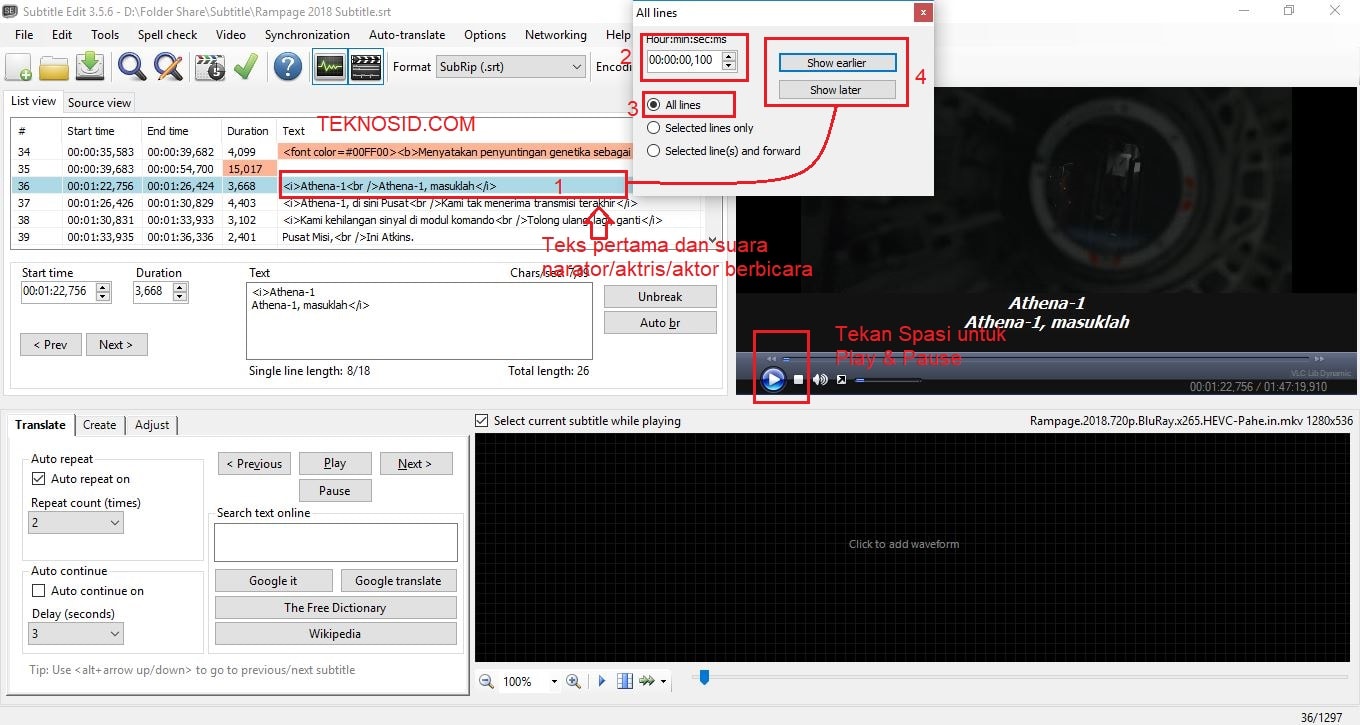
- Untuk Play atau Pause video Anda bisa menekan Spasi pada keyboard
- Jika semuanya selesai klik File > Kemudian pilih Save.
Catatan:
- Jika terjadi error saat memasukan video, untuk mengatasinya Anda bisa install LAVfilter yang berguna sebagai Media Splitter & Decoder: [Klik disini]
Proses resync ini, intinya cukup fokus pada garis dan waktu, semoga tutorial yang kami berikan dapat membantu. Bilamana ada tahap yang tidak paham, Anda bisa tuliskan keluhannya di bawah.


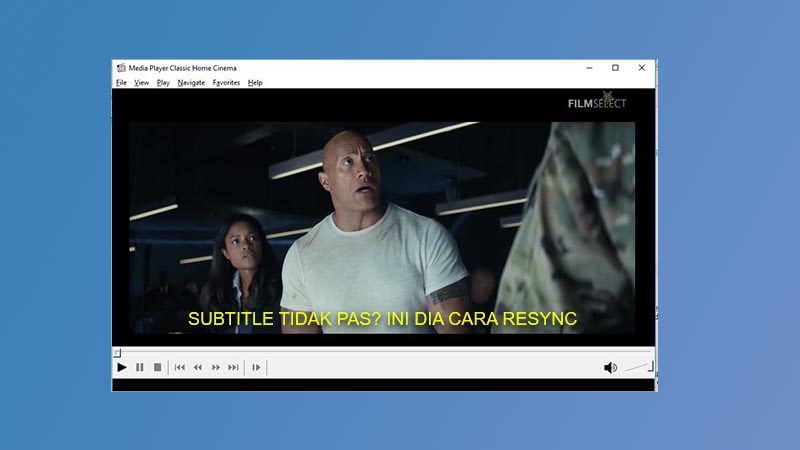







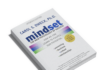


![Kumpulan ROM Xiaomi Redmi 3 : Stabil China / Developer / Distributor [UPDATE]](https://www.teknosid.com/wp-content/uploads/2016/05/xiaomi-redmi-3-copy.jpg-100x70.jpg)



Terima kasih, sangat membantu bagi orang awam seperti saya ini.
bikin videonya biar lebih mudah dipahami bro.